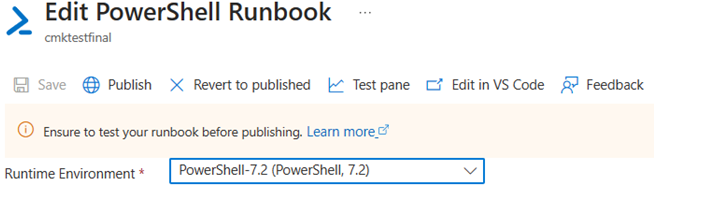Runbook を PowerShell 5.1 から PowerShell 7.2 に更新する
ランタイム環境を使用すると、別のランタイム環境を作成し、そのランタイム環境に Runbook をリンクすることで、Runbook を 1 つのランタイム バージョンから別のランタイム バージョンにアップグレードできます。 Python Runbook を更新する場合も同様の手順を実行できます。
Note
PowerShell 7.1 と Python 2.7 は、それぞれの親製品の PowerShell と Python ではサポートされなくなりました。 ランタイム環境を使用して、古い Runbook をサポートされている最新バージョンに更新することをお勧めします。
前提条件
- Azure Automation アカウント (インド中部、ドイツ北部、イタリア北部、イスラエル中部、ポーランド中部、アラブ首長国連邦中部、政府クラウドを除く、サポートされているパブリック リージョン)。
- Azure Automation の PowerShell 5.1 Runbook。
ランタイム環境を作成する
Note
新しい PowerShell 7.2 ランタイム環境を作成する代わりに、システム生成 PowerShell 7.2 ランタイム環境を使用できます。
Azure portal にサインインし、Automation アカウントを選択します。
[プロセス自動化] で、[ランタイム環境 (プレビュー)]を選択します。 一覧にランタイム環境 (プレビュー) が見つからない場合は、[ランタイム環境エクスペリエンスを試す] を選択して新しいポータル インターフェイスに切り替えます。
[作成] を選択して、新しい PowerShell 7.2 ランタイムを作成します。
[ 基本 ] タブで、次の詳細を指定します。
- ランタイム環境の名前を指定 します 。 アルファベットで始まる必要があり、アルファベット、数字、アンダースコア、ダッシュのみを含めることができます。
- [言語] ドロップダウン リストから PowerShell を選択します。
- スクリプト言語のランタイム バージョンで、7.2 を選択します。
- 適切な説明を 入力します。
[パッケージ] タブの [パッケージ バージョン] ドロップダウン リストに、Az バージョン 8.3.0 と Azure CLI バージョン 2.56.0 のパッケージが既に存在します。
[ギャラリーから追加] を選択してギャラリーからさらにパッケージを追加し、[次へ] を選択します。
[確認と作成] タブでエントリを確認し、[作成] を選択します。
ランタイム環境が正常に作成されたことを確認する通知が表示されます。
Runbook のランタイム環境を更新する
Automation アカウントで |[Runbook] ページで、更新する PowerShell 5.1 ランタイム環境にリンクされている Runbook を選択します。
ポータルで [編集] を選択 します。
ドロップダウンから [ランタイム環境] を選択して、Runbook にリンクできる互換性のあるランタイム環境の一覧を表示します。 ここでは、PowerShell 7.2 のランタイム環境で 作成したランタイム環境 を選択します。
PowerShell 7.2 との互換性を確保するために、Runbook コードを変更します。
[テスト] ウィンドウを選択して、アップグレードされた Runbook を発行する前にテストします。
テスト結果が期待どおりであることを確認したら、[発行] を選択して Runbook を運用環境に発行します。 Runbook の一覧ページには、PowerShell 7.2 ランタイム環境にリンクされているのと同じ Runbook が表示されます。
次のステップ
- ポータルと REST API を使用してさまざまな操作を表示するには、ランタイム環境の管理に関するページを参照してください。